Powiadomienia i dane
From LimeSurvey Manual
Wprowadzenie
Aby zapisać szczegóły dotyczące odpowiedzi w tabelach odpowiedzi, przejdź do tego panelu. Możesz zapisać adres URL strony odsyłającej, adres IP, czasy itp., które pomogą Ci w tworzeniu bardziej dogłębnych analiz. LimeSurvey umożliwia wykorzystanie identyfikatora śledzenia z Google Analytics.
Aby uzyskać dostęp do tego panelu, kliknij odpowiednią zakładkę ustawień ankiety: Ustawienia > Powiadomienia i dane
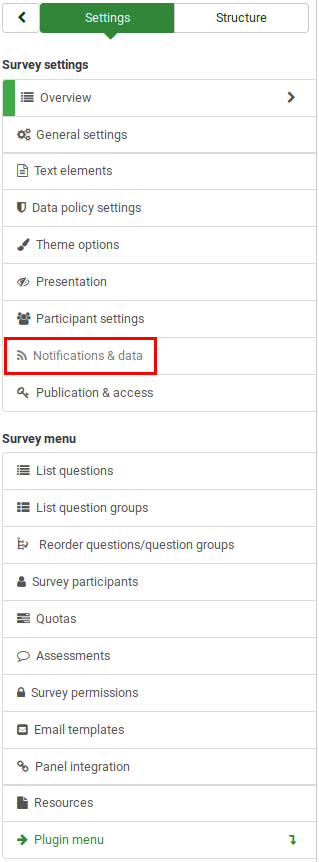
Panel zarządzania danymi
Dostępne są następujące opcje:
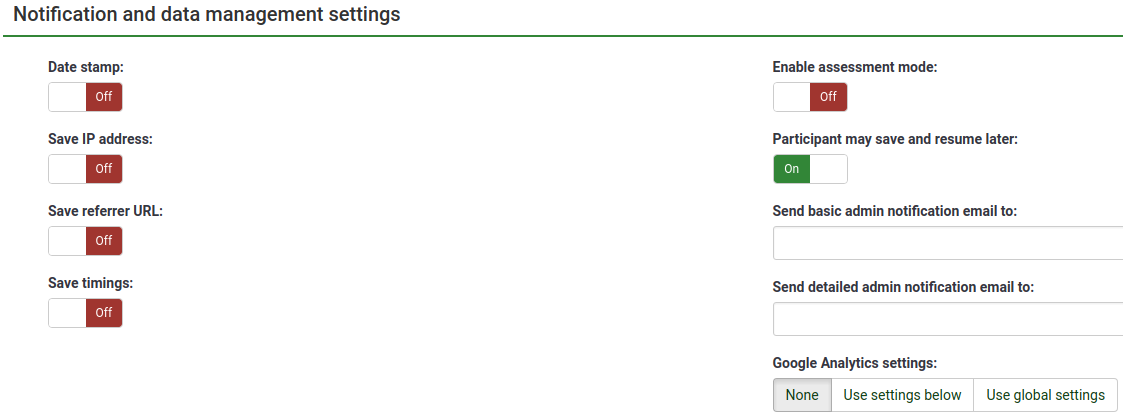
Datownik
Włącz możliwość zobaczenia godziny przesłania odpowiedzi.
Zapisz adres IP
Jeśli ta opcja jest włączona, adres IP respondenta ankiety będzie zapisany wraz z jego odpowiedziami.
Zapisz adres URL strony odsyłającej
Jeśli wybrano opcję „tak”, adres URL strony odsyłającej zostanie zapisany razem z odpowiedziami.
Zapisz czasy
Jeśli ta opcja jest włączona, rejestrowany jest czas spędzony na każdej stronie ankiety przez każdego uczestnika ankiety.
Włącz tryb oceny
Za pomocą tego ustawienia możesz włączyć/wyłączyć ocenę dla tej ankiety.
Uczestnik może zapisać i wznowić później
To ustawienie pozwala uczestnikowi zapisać odpowiedzi i wypełnić ankietę w późniejszym czasie, używając nazwy użytkownika i hasła. Należy pamiętać, że ma to największy sens w przypadku ankiet otwartych lub ankiet z anonimowymi odpowiedziami. Jeśli korzystasz z tokenów i ankieta nie jest anonimowa, w większości przypadków lepiej aktywować Trwałość odpowiedzi w oparciu o token.
Aby wymusić pewną złożoność wprowadzanego hasła, należy skorzystać z wtyczki PasswordRequirement.
E-mail z podstawowymi i szczegółowymi powiadomieniami administratora
Te dwa pola umożliwiają wysyłanie powiadomień lub odpowiedzi na ankiety na dowolny adres e-mail po przesłaniu ankiety. Możesz edytować szablony tych e-maili w menu Szablony e-maili. Można ustawić wielu odbiorców, oddzielając wpisy średnikiem (;) - np. „twoje imię@test.com; moje imię@test.com;jego imię@test.com” lub (jeśli używasz symboli zastępczych) „twoje imię@test.com; {QUESTION.show};{TOKEN:EMAIL}”.
- Enter a specific email address (ie: yourname@test.com);
- Enter a SGQA code and the response will be sent to an email address entered as an answer to that particular question (use the format {QUESTION.shown} in the same way you would reuse information from previous answers);
- Enter a survey participant table field name (only possible if your survey is not anonymous) and the response will be sent to an email address retrieved from a participant field (use the format {TOKEN:EMAIL} or {TOKEN:ATTRIBUTE_1} in the same way you would re-use Information from the survey participant table).
Google Analytics Settings
For more details about the survey web traffic, use Google Analytics. Three options are available:
- None: Google Analytics will not be used.
- Use settings below: If chosen, the survey owner can type in his or her Google Analytics Tracking ID to be stored only with the respective survey. You can choose one of the three Google Analytics styles:
- Do not use Google Analytics - so {GOOGLE_ANALYTICS_JAVASCRIPT} is an empty string.
- Default Google Analytics - {GOOGLE_ANALYTICS_JAVASCRIPT} uses the standard Google Analytics code, inserting the proper Google Analytics Key.
- SurveyName-[SID]/GroupName - {GOOGLE_ANALYTICS_JAVASCRIPT} contains customized Google Analytics code to log the URL as {SURVEYNAME}-[{SID}]/{GROUPNAME}. This can be helpful if you want to analyze navigation paths through your survey, time spent per page, and drop-off rates per page.
- Use global settings: If selected, the survey will use the same Google Analytics Tracking ID as the one mentioned in the global settings and then you choose the desired Google Analytics style.